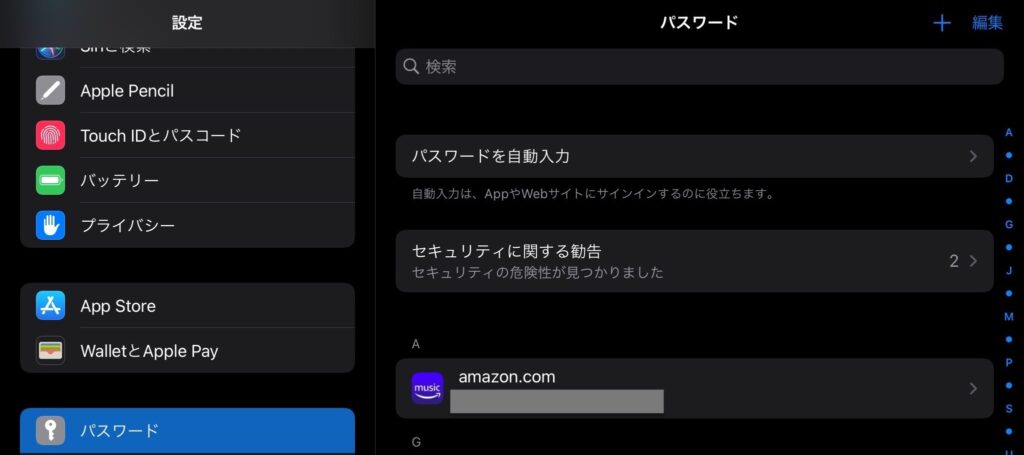こんにちは、けーどっとけーです。
iPadを日々使っています。
なんとなく買ったiPadですが、今や外ではPCの代わりに家ではスマホの代わりに使っておりお気に入りのデバイスです。
最近は改めてiPadの設定周りで何ができるのか見直しているところです。
| 「はじめから」のチャレンジ精神で、IT関連中心に日々の体験をつづっていくブログ ハジカラ - ハジカラ |
今回は、iPadの設定「パスワード」を見てみました。
この「パスワード」には「自動入力」「セキュリティに関する勧告」といったサイトのユーザーIDとパスワードの入力やそのセキュリティの判定などを行ってくれる機能があります。
iPadの「設定」を開き、左メニューの「パスワード」をタップします。
「パスワード」画面にはiPadに保存しているサイトとそのユーザーIDが一覧表示されています。
ここからそれぞれのパスワードも見ることができます。
パスワードの自動入力
「パスワードの自動入力」をタップすると有効・無効の切り替えができます。(ここでは有効になっています。)
有効にしていると対象のアプリでユーザーIDとパスワードを自動入力できます。
ここではiCloudキーチェーンは許可対象になっていますが、Chromeはそうなっていないので許可してみようと思います。
「Chrome」をタップするとウィンドウが表示されます。
「自動入力をオンにする」をタップします。
認証を行います。(ここでは指紋認証)
これでChromeでも自動入力できるようになりました。
セキュリティに関する勧告
こちらの機能は入力したパスワードの安全性を判定してくれます。
セキュリティの危険性が2件通知されています。
タップすると詳細画面が開きます。
有効・無効の設定とパスワードに危険性があるサイトが表示されます。
サイトをタップすると、危険性の原因が表示されます。
原因は、推測されやすいパスワードを設定しているとのことでした。
サイトを開いてパスワードをより複雑なものに変更します。
パスワードを変更するとキーチェーンに保存しているパスワードも変更するかと表示されます。
「パスワードをアップデート」をタップします。
パスワードの危険性がないと判定されると一覧から消えます。
もう一つのサイトのパスワードも変更しました。
危険なパスワードがないと緑のチェックマークが付きます。
今回の一言・・・
サイトやアプリごとにパスワードを覚えるのも大変なのでこのような機能で管理や安全性の確認などを行っていくのがいいかと思います。
ここまで読んでくれてありがとう。
では、良いiPadライフを。